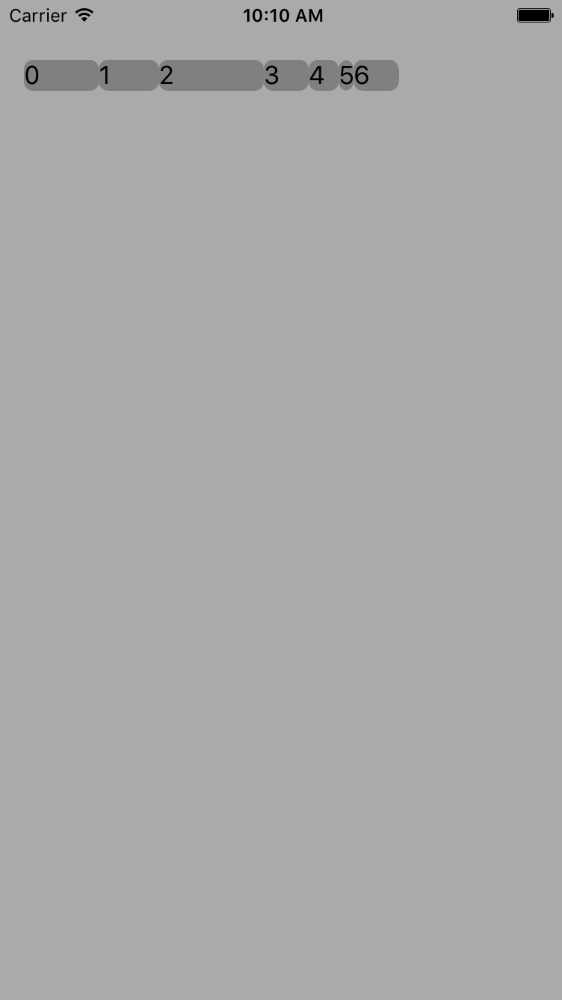Как выровнять петлю надписей по горизонтали с разной шириной с помощью автопрокладки
Я хочу выровнять набор меток рядом друг с другом, используя ограничение AutoLayout программно.
ПРИМЕЧАНИЕ. И каждая метка должна иметь разную ширину. Как и мне, нужно назначить в массиве [50,40,70,30,20,10]
Я нахожу некоторые относящиеся к делу вопросы, но бесполезные в моем случае
for var i=0;i<7;i++{
let DataLabel = UILabel()
DataLabel.translatesAutoresizingMaskIntoConstraints = false
DataLabel.text = NamingLabel[i]
DataLabel.backgroundColor = UIColor.lightGrayColor()
Self.view.addSubview(DataLabel)
}
Если ограничение в Visual Format, значит язык будет более полезным.
Заранее спасибо.
1 ответ
Вам нужны следующие строки VFL для ваших ярлыков:
- Чтобы разместить каждый ярлык на 40pt сверху, каждому ярлыку нужно:
"V:|-40-[*labelName*]", Изменить40к тому, что подходит вам лучше всего. - Чтобы разместить метки рядом друг с другом и установить их ширину, вам понадобится одна строка VFL:
"H:|-[label0(50)][label1(40)][label2(70)][label3(30)][label4(20)][label5(10)][label6(30)]"
Чтобы иметь возможность использовать Visual Format Language, вы должны создать словарь, который содержит все метки. Значения этого словаря являются UILabels и ключи Strings что вы используете в строках VFL, чтобы определить, к какой метке должно быть добавлено ограничение. В этом случае я использую ключи "label0", "label1", "label2" и т. Д.
Вот пример того, как вы можете добавить ограничения в цикл:
let labelWidths = [50, 40, 70, 30, 20, 10, 30]
var labels = [String: UILabel]()
var allConstraints = [NSLayoutConstraint]()
var horizontalConstraintsString = "H:|-"
for i in 0..<7 {
let labelName = "label\(i)"
let label = UILabel()
label.translatesAutoresizingMaskIntoConstraints = false
// set text, textColor etc.
view.addSubview(label)
labels[labelName] = label
// add vertical constraints to label
let verticalConstraints = NSLayoutConstraint.constraintsWithVisualFormat("V:|-40-[\(labelName)]", options: [], metrics: nil, views: labels)
allConstraints.appendContentsOf(verticalConstraints)
// add label to horizontal VFL string
horizontalConstraintsString += "[\(labelName)(\(labelWidths[i]))]"
}
// get horizontal contraints from horizontal VFL string
let horizontalConstraints = NSLayoutConstraint.constraintsWithVisualFormat(horizontalConstraintsString, options: [], metrics: nil, views: labels)
allConstraints.appendContentsOf(horizontalConstraints)
NSLayoutConstraint.activateConstraints(allConstraints)
ОБНОВЛЕНИЕ: Как вы пишете в своем комментарии, что он все еще не работает для вас, вот полный ViewController класс из моего примера проекта. Так что просто создайте новый проект в Xcode и вставьте следующий код в ViewController учебный класс:
import UIKit
class ViewController: UIViewController {
override func viewDidLoad() {
super.viewDidLoad()
view.backgroundColor = UIColor.lightGrayColor()
let labelWidths = [50, 40, 70, 30, 20, 10, 30]
var labels = [String: UILabel]()
var allConstraints = [NSLayoutConstraint]()
var horizontalConstraintsString = "H:|-"
for i in 0..<7 {
let labelName = "label\(i)"
let label = UILabel()
label.translatesAutoresizingMaskIntoConstraints = false
label.text = "\(i)"
label.layer.cornerRadius = 6
label.clipsToBounds = true
label.backgroundColor = UIColor.grayColor()
view.addSubview(label)
labels[labelName] = label
// add vertical constraints to label
let verticalConstraints = NSLayoutConstraint.constraintsWithVisualFormat("V:|-40-[\(labelName)]", options: [], metrics: nil, views: labels)
allConstraints.appendContentsOf(verticalConstraints)
// add label to horizontal VFL string
horizontalConstraintsString += "[\(labelName)(\(labelWidths[i]))]"
}
// get horizontal contraints from horizontal VFL string
let horizontalConstraints = NSLayoutConstraint.constraintsWithVisualFormat(horizontalConstraintsString, options: [], metrics: nil, views: labels)
allConstraints.appendContentsOf(horizontalConstraints)
NSLayoutConstraint.activateConstraints(allConstraints)
}
}
Я добавил цвет фона и угловой радиус к меткам, чтобы вы могли видеть, где заканчивается одна метка и начинается следующая. При запуске этого проекта вы должны увидеть следующее: